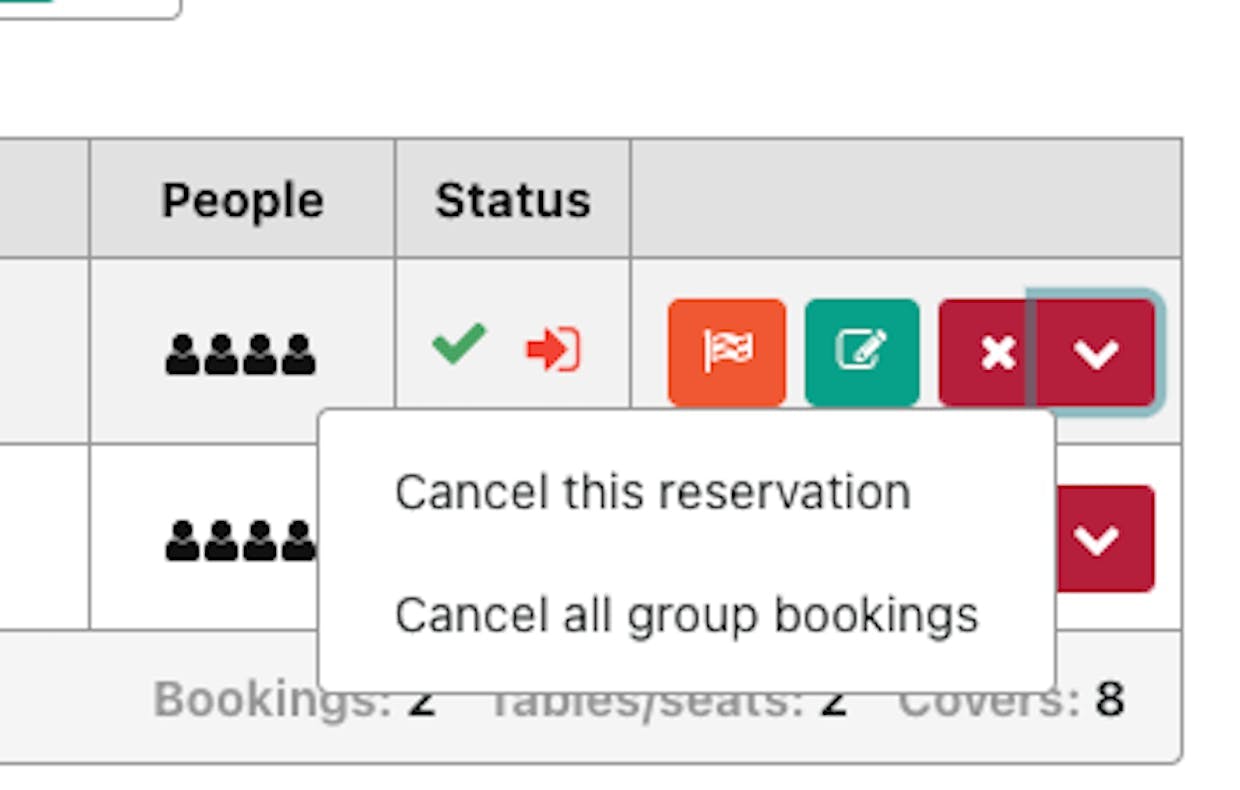¿Qué es la reserva para múltiples fechas?
¡La reserva para varias fechas es la nueva herramienta de OctoTable que te permite recibir reservas para varios días!
Esta función puede ser útil si aceptas reservas para varios días en tu restaurante, si tienes un hotel con restaurante y quieres que el huésped pueda tener una mesa reservada para varios días, si gestionas un Beach Club y quieres asegurar la reserva de la tumbona durante varios días consecutivos.
El cliente puede seleccionar el período que prefiera y ver la disponibilidad.
Ingresará los días y la hora en que tiene la intención de venir.
¿Cómo activar la reserva para varias fechas?
Ve a Configuración> Configuración general y, en Activar reserva de fechas múltiples, elige Sí.
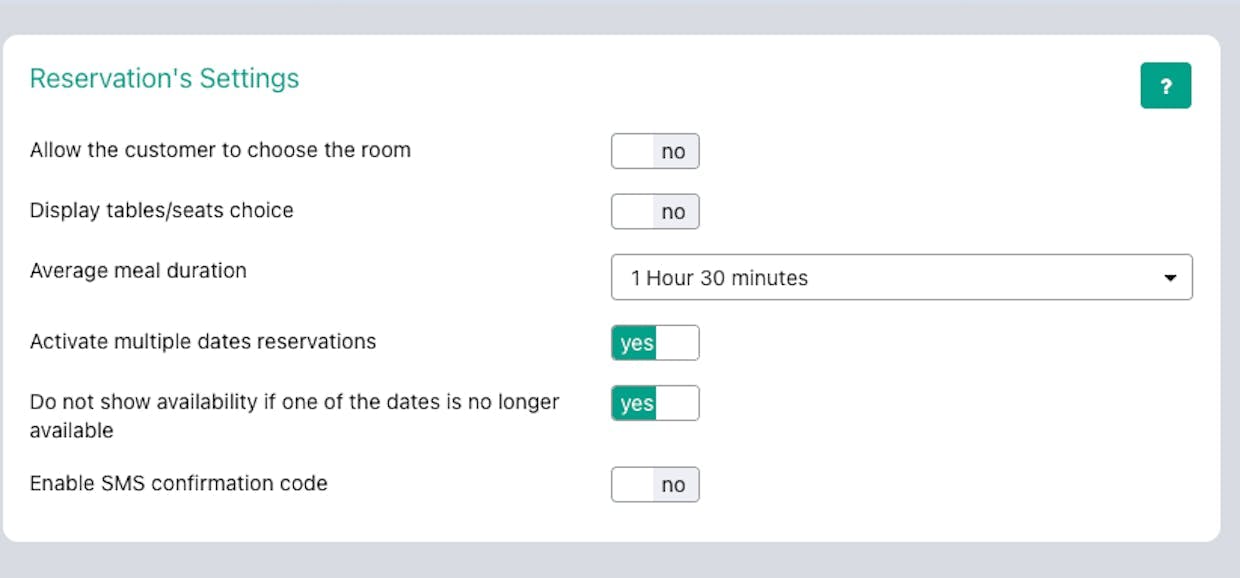
Se abrirá una opción adicional Mostrar disponibilidad solo si todas las fechas están disponibles, dejándola en No el sistema propone una hora cercana a la elegida por el cliente, que puede aceptarla o borrarla haciendo clic en la papelera y mantener las demás fechas.
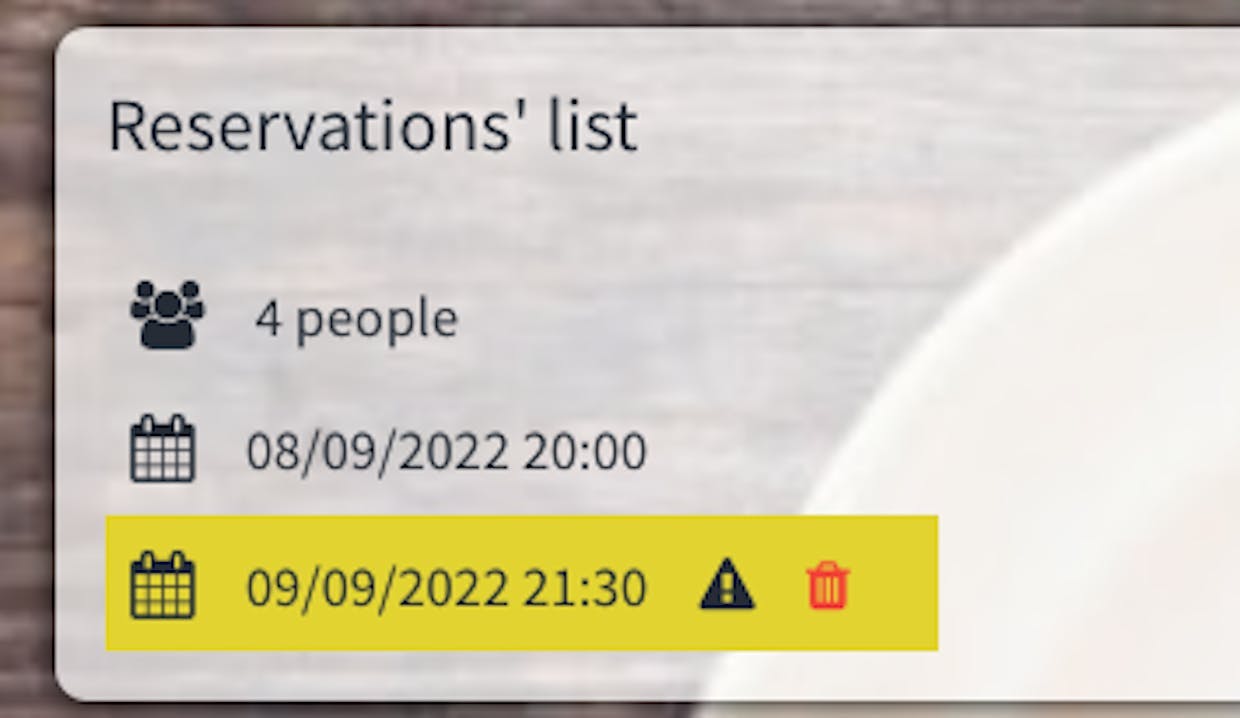
Poner Sí significa que si solo una de las fechas del período elegido por el cliente no está disponible, entonces todo el período no estará disponible y se saldrá este mensaje:
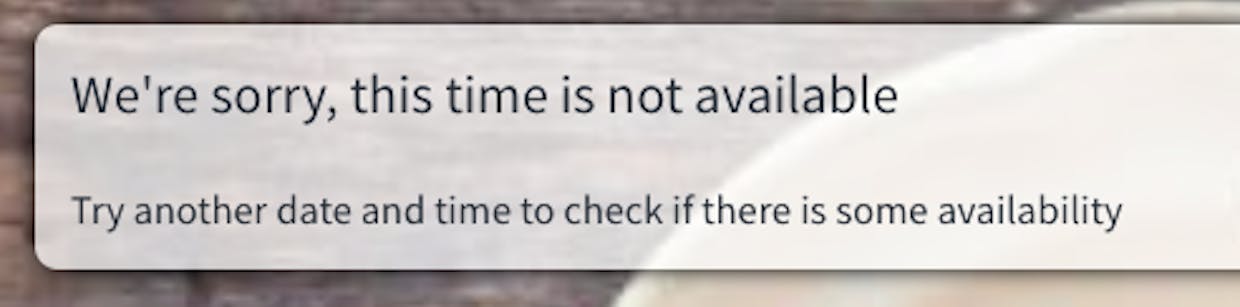
¿Cómo puedo solicitar un prepago para una reserva con varias fechas?
Si has activado la reserva para varias fechas como se ha explicado anteriormente (Configuración > Configuración general), entrando en cada servicio (Configuración > Servicios) podrás solicitar un pago adelantado que solo será válido para reservas con fechas múltiples (no se añadirá al importe de los anticipos por días sueltos).
En esta pantalla puedes elegir la configuración de pago:
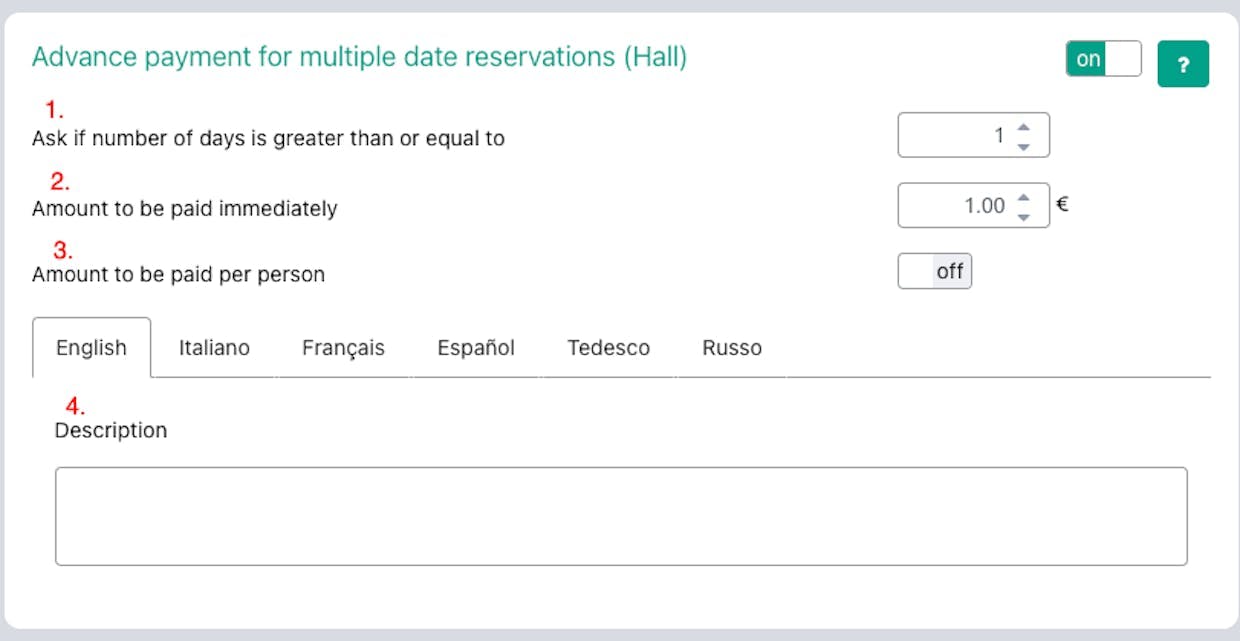
- Introduce el número de días a partir del cual solicitas el prepago (Por ejemplo, si solo deseas el prepago para reservas de 7 días o más, introduce 7).
- introduce el importe a pagar para confirmar la reserva
- elige si el pago se abona por toda la reserva (Off) o si se necesita añadir el importe a pagar por el número de personas que reservan (On)
- ingrese una descripción que explique más detalladamente el tipo de pago requerido
¿Cómo recibo la reserva para varias fechas?
Tan pronto como el cliente confirme la reserva para varias fechas, el sistema creará una reserva para cada fecha reservada.Tanto tú como el cliente recibirán una notificación (si lo has configurado en la sección Configuración > Plantilla de correo electrónico/SMS) por cada reserva.
En el Tablero encontrarás la reserva con este icono:
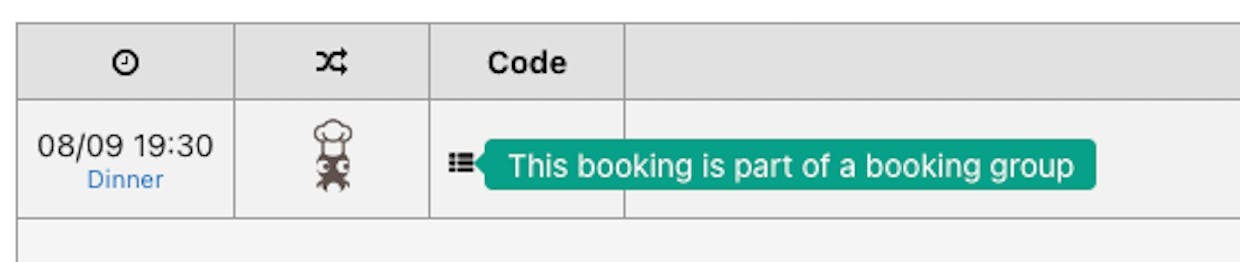
Lo cual te hará entender que es un grupo de reservas. Además ingresando en el detalle de la reserva, tendrás la indicación de que es un grupo de reservas para varias fechas:
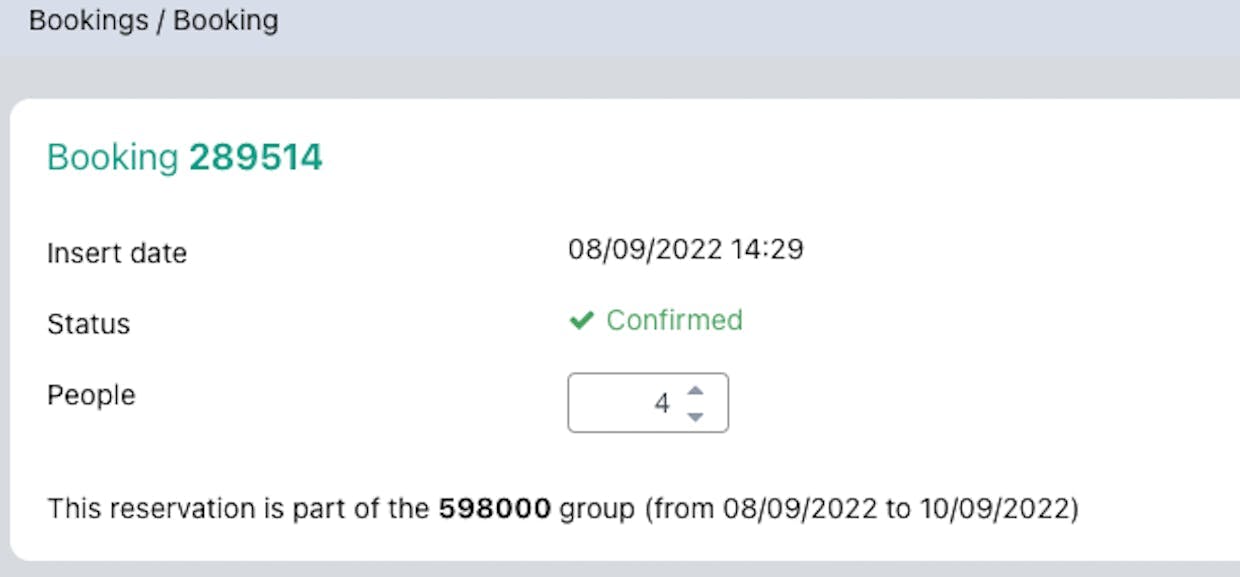
¿Cómo buscar y posiblemente cancelar reservas para varias fechas?
Para buscar una reserva de grupo, simplemente ingresa en una de las reservas con el ícono que te mostramos hace un momento y toma el código de grupo que se muestra en la imagen de arriba. Y verás todas las otras reservas relacionadas:

Para cancelar la reserva de grupo, simplemente haz clic en la x roja para eliminar la reserva que estás viendo. Si deseas eliminar todo el grupo de reservas, haz clic en la flecha al lado y elige la opción que prefieras: